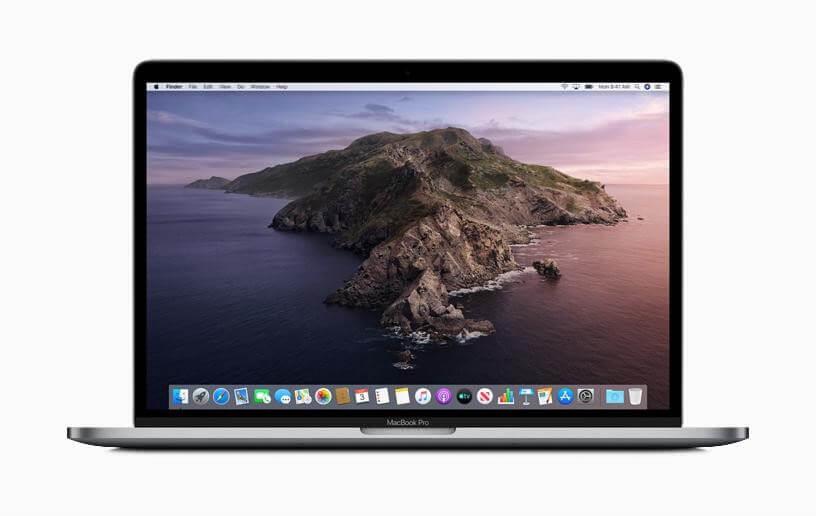MacOS Catalina – najnovšia verzia softvéru pre Mac, o ktorej spoločnosť Apple nedávno vyhlásila svoju výročnú udalosť WWDC v Kalifornii. Áno, to je správne! Je to skvelá správa pre všetkých nadšencov počítačov Mac, pretože váš Mac bude čoskoro kompletne prerobený z hľadiska dizajnu a výkonu. Očakáva sa, že MacOS Catalina bude vydaný na jeseň tohto roku, ako uviedla spoločnosť Apple.
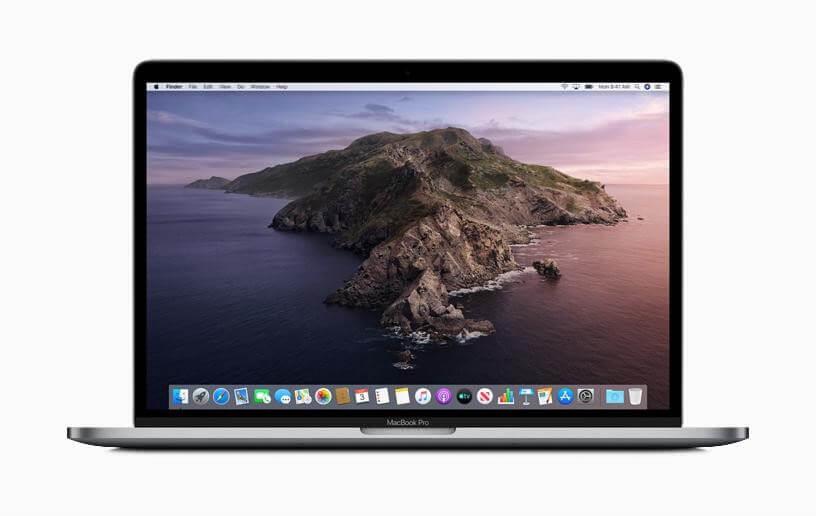
Zdroj obrázka: Apple
MacOS Catalina bude nabitý úplne novým množstvom funkcií nabitých energiou a vylepšeniami výkonu. Táto najnovšia verzia softvéru pre Mac vám poskytne úplný výkon na preskúmanie vášho Macu tým najproduktívnejším a najkreatívnejším spôsobom.
Áno, odpočítavanie sa začalo a všetci sme veľmi nadšení z vydania MacOS Catalina. Tu sú niektoré z najlepších funkcií MacOS Catalina, na ktoré sa môžete tešiť túto jeseň!
Poďme sa ponoriť!
Zbohom iTunes
Nie je to ohromujúca informácia? Toto je určite blbosť, ktorú nikto z nás nečakal, že bude počuť, ale čo sa hovorí, je povedané. Apple konečne oznámil, že Catalina už nebude obsahovať iTunes vo svojej najnovšej verzii operačného systému. Namiesto iTunes bude Catalina obsahovať tri rôzne aplikácie, ktoré zahŕňajú Apple Music , Apple TV a Podcasty.
Prečítajte si tiež: -
Najlepšie aplikácie a pomôcky pre Mac, ktoré by ste mali... Či už ste pre Mac nováčikom alebo skúseným majstrom, tento zoznam najlepších aplikácií a pomôcok pre Mac by určite...
Sidecar
Zdroj obrázka: Gizmodo
Ak Mac alebo iPad používate prevažne na profesionálne účely, potom s Catalinou to bude len lepšie. MacOS Catalina bude obsahovať novú funkciu Sidecar, ktorá vám umožní používať iPad ako druhú obrazovku pre Mac. Ak ste umelec alebo niečo kreslíte, môžete obrazovku iPadu použiť ako ďalší tablet alebo druhý displej. Je to ako mať rozšírenú pracovnú plochu, kde môžete pracovať efektívnejšie. Napríklad, keď pracujete na Macu, môžete sa pozrieť na obrazovku svojho iPadu a vidieť, ako konkrétna prezentácia vyzerá na displeji iPadu, aby ste mohli podľa toho vykonať úpravy. Svoju Apple Pencil môžete dokonca čo najlepšie využiť pri detailovaní svojich náčrtov na iPade a uvidíte, ako vyzerajú na Macu.
Hlasové ovládanie
Zdroj obrázka: Wccftech
S MacOS Catalina tiež zažijete vylepšené funkcie dostupnosti, ktoré vám umožnia lepšie ovládať váš Mac. Poskytuje vám úplne nový spôsob ovládania vášho Macu pomocou sily reči. Táto vylepšená funkcia prístupnosti v systéme MacOS vám umožní ovládať váš Mac, iPhone, iPad a všetky vaše iOS zariadenia iba pomocou hlasu alebo gest.
Vynovená aplikácia Fotky
Zdroj obrázka: iMore
Áno, budete radi, že s MacOS Catalina získa aplikácia fotografií úplne nový vzhľad. Uvidíte úplne nové odlišné rozhranie, ktoré zobrazuje obrázok v jedinečnom formáte. MacOS teraz predvedie všetky vaše krásne spomienky intuitívnym spôsobom, kde budete mať prístup ku všetkým dôležitým informáciám priamo na jednom mieste. Proces hľadania starých obrázkov, ktoré boli urobené pred rokmi, bude tiež oveľa rýchlejší, než si dokážete predstaviť.
Vylepšený zážitok z prehliadania v Safari
Zdroj obrázka: MacRumors
Váš zážitok z prehliadania na Macu bude vďaka MacOS Catalina oveľa lepší. Apple uviedol, že spolu s touto aktualizáciou bude spustených veľa vylepšení Safari. Napríklad budete upozornení na výber slabého hesla a tiež vám pomôže nahradiť ho silnejším. V Safari tiež zažijete novú sviežu uvítaciu stránku, ktorá bude obsahovať často navštevované stránky, obľúbené položky, záložky a ďalšie.
Prečítajte si tiež: -
 10 najlepších aplikácií na čistenie Mac a optimalizačný softvér... Pozrite si zoznam najlepších čistiacich softvérov pre počítače Mac na úplné vyčistenie disku Mac. Optimalizačné aplikácie ako SmartMacCare, CleanMyMac & Ccleaner...
10 najlepších aplikácií na čistenie Mac a optimalizačný softvér... Pozrite si zoznam najlepších čistiacich softvérov pre počítače Mac na úplné vyčistenie disku Mac. Optimalizačné aplikácie ako SmartMacCare, CleanMyMac & Ccleaner...
Vylepšená bezpečnosť
Jednou z najlepších vecí na MacOS Catalina je, že v žiadnom prípade nezanedbávala bezpečnosť. Apple uistil, že s Catalinou sa bezpečnosť dostane na úplne novú úroveň. Táto najnovšia verzia Mac OS sa dodáva s aktivačným zámkom a bezpečnostným čipom T2. Catalina bude tiež obsahovať pokročilé funkcie Gatekeepera, ktoré budú riešiť všetky problémy súvisiace s bezpečnosťou na Macu. Ako už názov napovedá, Gatekeeper sa postará o to, aby všetky aplikácie, ktoré si sťahujete do svojho zariadenia, boli zabezpečené a dôkladne skontrolované proti akejkoľvek potenciálnej hrozbe.
Zaujíma vás, ako zvýšiť výkon Macu a zároveň ho chrániť pred škodlivým softvérom? Systweak Anti-Malware je jeden neuveriteľný nástroj, ktorý môže zvýšiť výkon vášho Macu. Okamžite zistí akýkoľvek malvér, ktorý by mohol infikovať váš systém. Systweak Anti-Malware je jednoducho použiteľné riešenie pre váš Mac, ktoré ho udrží v čistote a bezpečí, takže jeho nový vzhľad nikdy nezmizne! Stiahnite si Systweak Anti-Malware tu.

Tu je rýchly zoznam, ktorý obsahuje niektoré z najlepších funkcií MacOS Catalina, ktoré sa tešíme na použitie túto jeseň. Ako veľmi sa tešíte spusteniu MacOS Catalina? Neváhajte a podeľte sa o svoje pripomienky v poli komentárov nižšie.